Az F4V fájl egy webes videotároló, amely megegyezik az MP4-gyel, de a metaadat-formátumok különböznek egymástól. Azonban, mint tudjuk, az olyan flash videók, mint az F4V, korlátozott eszközökkel kompatibilisek, ellentétben más videoformátumokkal, például az AVI-val. Ezért, F4V konvertálása AVI-ba nagyszerű megoldás lenne, ha nehéz időket él át a kedvenc játékosaidon való lejátszás során.
Ennek ellenére az ilyen fájlok átalakítását óvatosan kell elvégezni, mert ez ronthatja a videó minőségét. Emiatt ezen a cikken keresztül ismereteket szerezhet az ilyen fájlok megfelelő konvertálási módjairól a mai csodálatos online és asztali megoldások segítségével.
1. rész: A lenyűgöző asztali megoldás az F4V-ből AVI-ba való konvertáláshoz
A rendkívül lenyűgöző teljesítmény eléréséhez használja a AVAide Video Converter. Ezen kívül ez a szoftver rendelkezik a valaha látott legkönnyebb mainframe-vel. Jelölje meg a leghatékonyabb funkciókat és eszközöket, amelyek lehetővé teszik filmek, videokollázsok, GIF-ek és 3D-k készítését AVI vagy F4V videók használatával. Ezenkívül hatalmas fájlformátumokat támogat a bemeneti és kimeneti hivatkozásokhoz.
Ráadásul a AVAide Video Converter rendelkezik a may technológiával, amely egy nagyon gyors folyamaton belül azonnal konvertálja a csoportfájlokat. Nyugodtan javíthatja videóit a zaj eltávolításával, a felbontás felskálázásával, a fényerő és a kontraszt optimalizálásával, valamint a remegő videók stabilizálásával. Hát nem csodálatos? Ezért nézzük meg, hogyan konvertálunk F4V fájlokat elképesztően AVI-vé ezzel a fantasztikus szoftverrel.
1. lépésMindenképpen rendelkezzen vele
Ha újonc vagy, meg kell győződnie arról, hogy az asztalon van. Ezért kérjük, kattintson az alábbi letöltés gombra a letöltéshez és a telepítéshez.

PROBALD KI INGYEN Windows 7 vagy újabb rendszerhez
 Biztonságos letöltés
Biztonságos letöltés
PROBALD KI INGYEN Mac OS X 10.13 vagy újabb rendszerhez
 Biztonságos letöltés
Biztonságos letöltés2. lépésKezdje el az F4V feltöltését
A kötegelt átalakítás folytatásához importálja a mappájában lévő összes F4V-t. Ehhez kattintson a Fájlok hozzáadása, majd válassza ki Mappa hozzáadása.
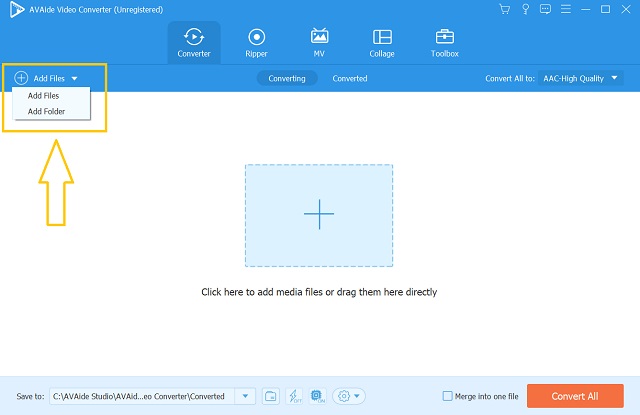
3. lépésCélozza meg az AVI kimenetet
Az összes fájl konvertálásához kattintson a gombra Összes konvertálása Nyíl gombhoz. Válassza ki az AVI-t a alatt Videó formátumlistát a felugró felületről, majd kattintson a választott minőségre.
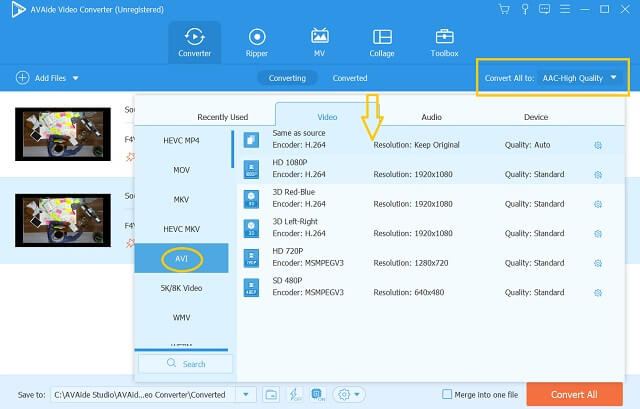
4. lépésKonvertálja az F4V-t AVI-vá most
Indítsa el az átalakítási folyamatot a gombra kattintva Összes konvertálása gomb. Várja meg a gyors folyamatot, majd ellenőrizze az összes konvertált fájlt.
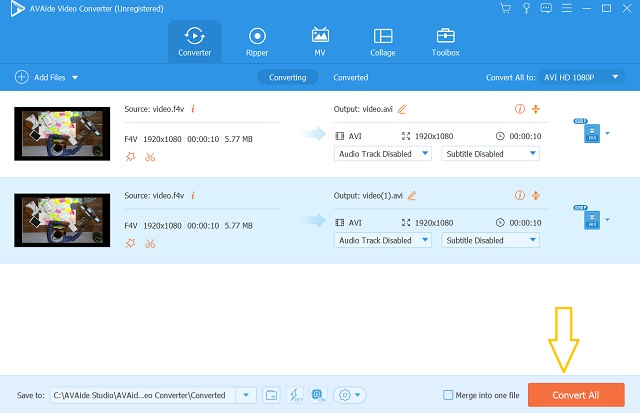
2. rész. A 3 legjobb online megoldás, amelyek gyorsan konvertálják az F4V-t AVI-vé
Most a legjobb online megoldásokat kínáljuk Önnek, amelyek lehetővé teszik a fájlok korlátlan és ingyenes konvertálását. Ezek a webes programok azok számára a legjobbak, akik tétováznak, vagy valamilyen oknál fogva nem tudnak szoftvert letölteni eszközükre.
1. AVAide Ingyenes AVI Converter Online
Az AVAide Ingyenes AVI Converter Online ideális online eszköz, ha AVI-fájlokról van szó. Ezért ez is a legjobb választás konvertálja az F4V-t AVI-vé online. A többi eszköztől eltérően ez a webprogram korlátlan számú konverziós folyamatot kínál flottaszerűen, mivel nagy gyorsulási technológiát tartalmaz, amely 30x gyorsabb konvertálást tesz lehetővé. Ezenkívül nem rögzíti a hirdetéseket és a vízjel hibákat használat közben. Tehát minden további búcsú nélkül nézzük meg, milyen gyors és egyszerű ez az eszköz az alábbi lépések alapján.
1. lépésTöltse fel az F4V fájlokat
A főoldalon kattintson a HOZZÁ FÁJLJAIT hogy importálja a kezdeti fájlt. Ezután a fő felületen adjon hozzá további fájlokat a gomb megnyomásával Fájl hozzáadása gomb.
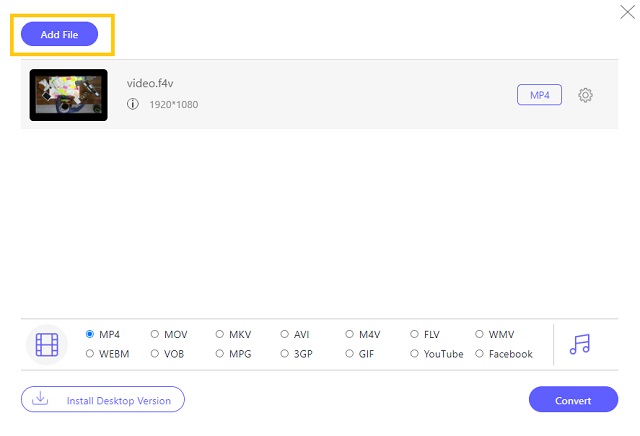
2. lépésÁllítsa a Fájlokat AVI-ra
Az F4V fájl AVI formátumba konvertálásához kattintson az egyes fájlokra, majd jelölje be az AVI-t a videoformátumok alján található listában.
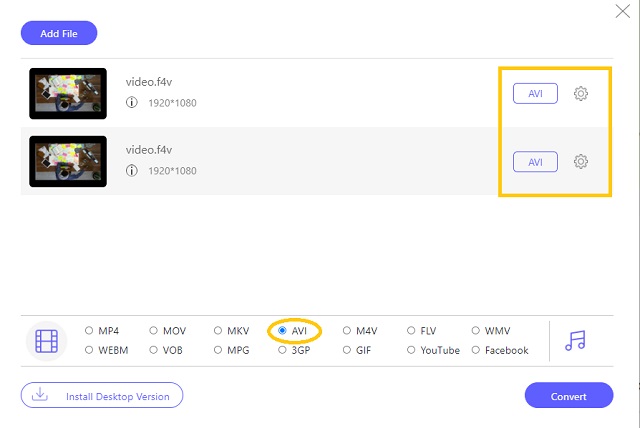
3. lépésMentés és konvertálás
Igen, ha rákattint a Alakítani gombot, először ki kell választania egy leszállóhelyet a kimenethez, mielőtt az átalakítási folyamat megkezdődik. Ezután ellenőrizze az összes konvertált fájlt a flottafolyamat után.
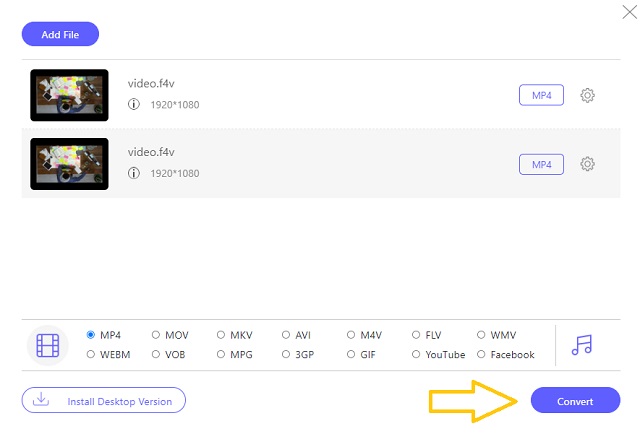
2. FreeConvert
A FreeConvert egy olyan típusú online megoldás, amely kiválóan működik az F4V fájlokkal. Ezenkívül támogatja a különféle videoformátum-címkéket, valamint a videofájlok szerkesztésének speciális beállításait. A kötegelt konverzió is lehetséges, ha használja, ami azonban legfeljebb napi 25 konverziót korlátoz. Másrészt nézzük meg a FreeConvert útmutatásait konvertálja az F4V-t AVI-vé online.
1. lépésVálassza ki az F4V fájlokat
A webhely meglátogatásakor már feltöltheti F4V fájljait a gomb megnyomásával Válassza a Fájlok lehetőséget. A kötegelt átalakítás érdekében további fájlokat adhat hozzá egymás után.
2. lépésÁllítsa be az Achieve AVI Files lehetőséget
Érintse meg a Konvertálás ide legördülő gombot, és válassza ki az AVI-t kimenetként.
3. lépésÁtalakítás AVI-ra
Kattintson a Konvertálás AVI-ba gombot, és várja meg, amíg az átalakítási folyamat befejeződik. Töltse le a konvertált fájlok mentéséhez.
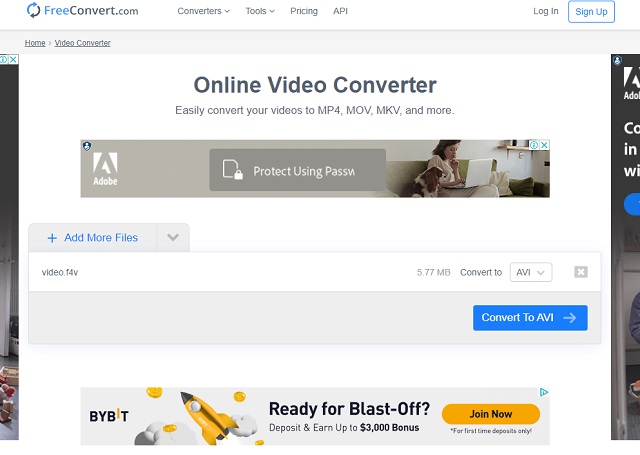
3. Fájlok konvertálása
Végül megvan ez a Fájlkonverzió. Ez az egyszerű, de hatékony online eszköz nagyon könnyen konvertálhat video- és hangfájlokat. A sima mainframe ellenére továbbra is dolgozik a minőség alacsonytól a nagyon nagy felbontásig történő beállításán, valamint a kívánt méret beállításán. Ezért konvertáljuk az F4V-t AVI-vé az alábbi irányelvek segítségével.
1. lépésVálassza ki az F4V fájlt
Töltse fel a birtokában lévő F4V fájlt a ikon megérintésével Válasszon egy fájlt gomb. Kérjük, vegye figyelembe, hogy ez az eszköz nem teszi lehetővé a tömeges átalakítást.
2. lépésÁllítsa az F4V-t AVI-ra
Ahhoz, hogy AVI kimenettel rendelkezzen, be kell állítania a fájlt a jelző legördülő gomb megérintésével Konvertálás ide.
3. lépésStartsa meg az átalakítást azonnal
Kattints a Alakítani gombot az átalakítási folyamat elindításához. Ezután töltse le és mentse el az elkészült fájlokat.
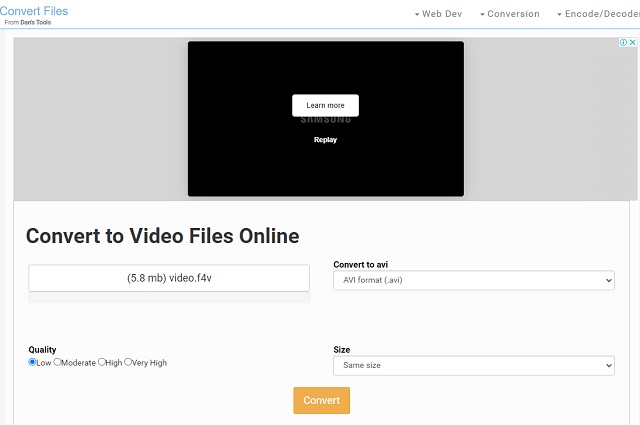
3. rész. GYIK az F4V-vel és az AVI-val kapcsolatban
Lejátszhatom az F4V fájlokat a Windows Media Playeren?
Sajnos az F4V fájl nem játszható le a Windows Media Player alkalmazásban, mert nem támogatja az ilyen fájlokat.
Átalakíthatom az F4V-t AVI-vé VLC-vel Macen?
Valójában a VLC egy nagy teljesítményű és többcélú ingyenes szoftver, amely lehetővé teszi a videokonverziót, és igen, az F4V konvertálása AVI-vá VLC-vel is működik. Ha azonban egy noob a VLC-ben, akkor az átalakítási folyamatot zavarónak találhatja.
Milyen médialejátszók támogatják az F4V fájlokat?
Az F4V fájlokat támogató médialejátszók a következők: VLC, Realplayer, 5KPlayer, PotPlayer, CherryPlayer, FullPlayer, F4V Player és az FLV Viewer.
Az átalakítás után elveszítem az F4V fájlok minőségét?
Előfordulhat a minőség elvesztésére irányuló tendencia, de nem a AVAide Video Converter.
Ez a cikk ráébreszt téged F4V konvertálása AVI-ba A fájlok egyszerűbbé válnak, ha a fent említett eszközöket használja. Gyakorlatilag az online eszközök nagyobb eséllyel választanak rájuk. Azonban a prémium AVAide Video Converter méltó élményt nyújt Önnek, és egyedülálló tulajdonságainak és eszközeinek köszönhetően szakértőszerű felhasználóvá válik. Ezért kezdje el most használni, és töltse le a fantasztikus szoftvert.
A teljes videó eszköztár, amely több mint 350 formátumot támogat a veszteségmentes minőségben történő konvertáláshoz.
Átalakítás AVI-ra
- MKV konvertálása AVI-ba
- MP4 konvertálása AVI-ba
- Konvertálja a WMV-t AVI-vé
- Konvertálja a WMV-t AVI-vé
- Konvertálja a DivX-et AVI-ba
- FLV konvertálása AVI-ba
- MPEG konvertálása AVI-vé
- Konvertálja az M4V-t AVI-vá
- MTS konvertálása AVI-ra
- SWF konvertálása AVI-vé
- VOB konvertálása AVI-ba
- Konvertálja a WebM-et AVI-vé
- Konvertálja az F4V-t AVI-vé
- Konvertálja az XviD-t AVI-vé
- Konvertálja az RMVB-t AVI-vé
- Konvertálja a 3GP-t AVI-vá
- Konvertálja az MXF-et AVI-vá
- Konvertálja az M2TS-t AVI-vé
- Konvertálja az AMV-t AVI-vá
- Konvertálja a TRP-t AVI-vé
- Konvertálja az OGV-t AVI-vá
- Konvertálja a DV-t AVI-vé
- MPG konvertálása AVI-ba
- MTV konvertálása AVI-ra




